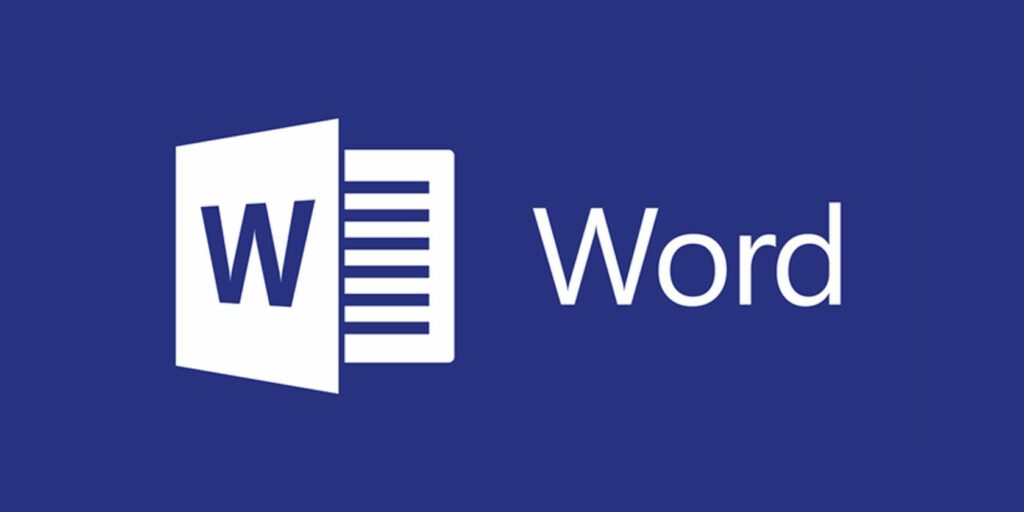Comment utiliser Rechercher et remplacer avec des images dans Microsoft Word
Rechercher et remplacer est une excellente fonctionnalité de productivité dans Microsoft Word, et maintenant vous pouvez l’appliquer aux images, pas seulement au texte.
Rechercher et remplacer est incroyable lorsque vous modifiez rapidement de grandes quantités de texte dans Microsoft Word. Par exemple, au lieu de remplacer manuellement chaque instance de vache par le mot poulet, vous pouvez utiliser l’outil pour toutes les remplacer d’un seul coup.
Mais saviez-vous que vous pouvez utiliser cette fonction pour remplacer toutes les instances d’une image par une autre. Maintenant, ce n’est pas parfait car cela remplace toutes les images par la même image, mais c’est plus facile si vous avez quelque chose comme un logo dans un long document qui doit être mis à jour.
- Insérez une nouvelle image en haut du document.
- faites un clic droit dessus et sélectionnez copie.
- Supprimez l’image.
- selon CTRL+H Démarrez l’outil Rechercher et remplacer.
- à l’intérieur ce qu’il faut chercher Type de champ ^ g.
- à l’intérieur utiliser. . .remplacer Type de champ ^c.
- Cliquez sur remplace tout.
- Cliquez sur d’accord Mettez-vous d’accord sur le nombre d’instances qui seront remplacées.
Ce ^ g dans est l’interprétation de la figure par Word (pour nos besoins, c’est synonyme d’image), et ^c est votre presse-papiers. Donc, en suivant les étapes ci-dessus, vous dites à Word de remplacer tous les graphiques par le contenu du presse-papiers.
Connaissez-vous des astuces d’image sympas dans Microsoft Word? Faites le nous savoir dans les commentaires!
Faire une vidéo du jour
A propos de l’auteur